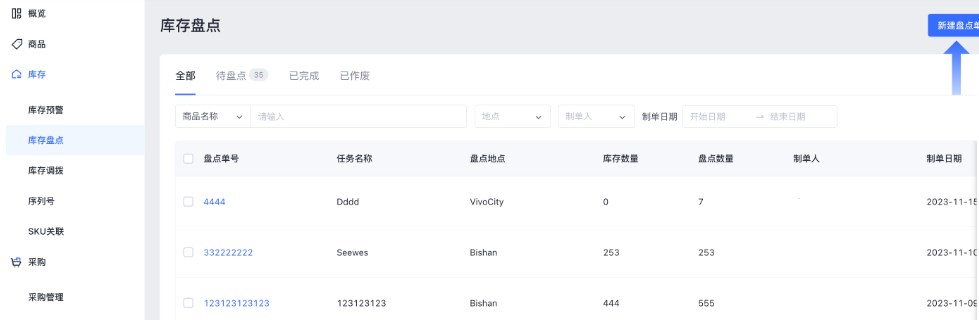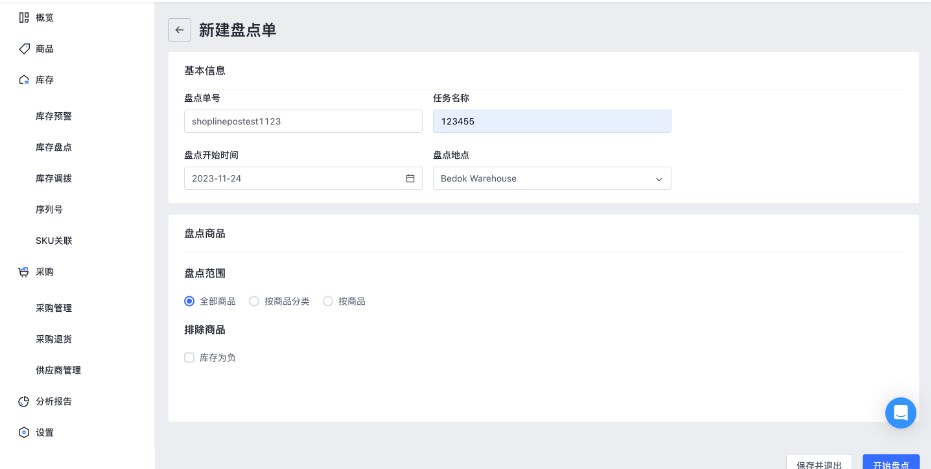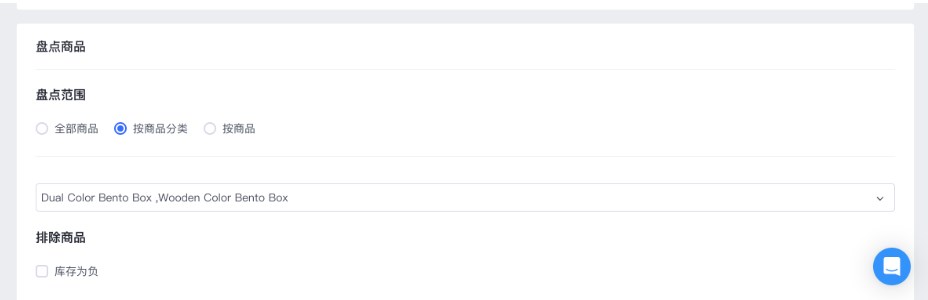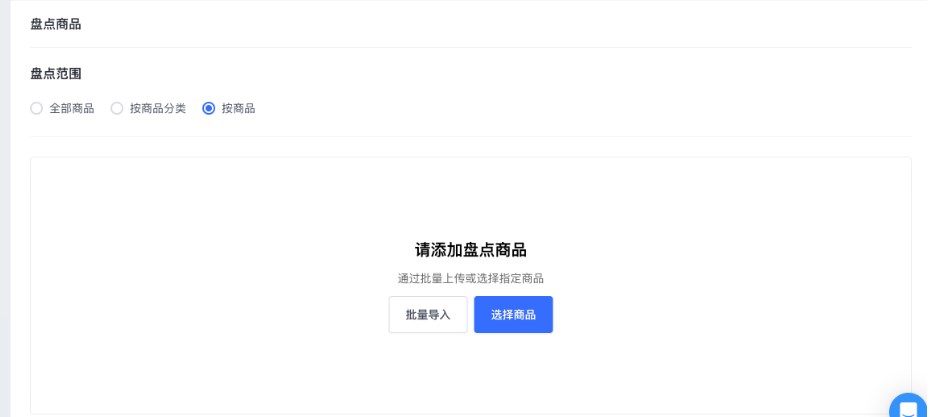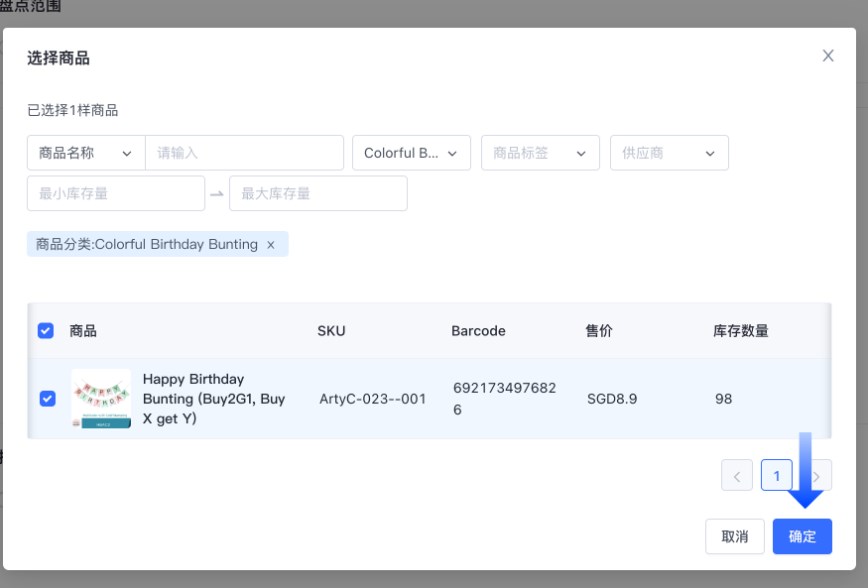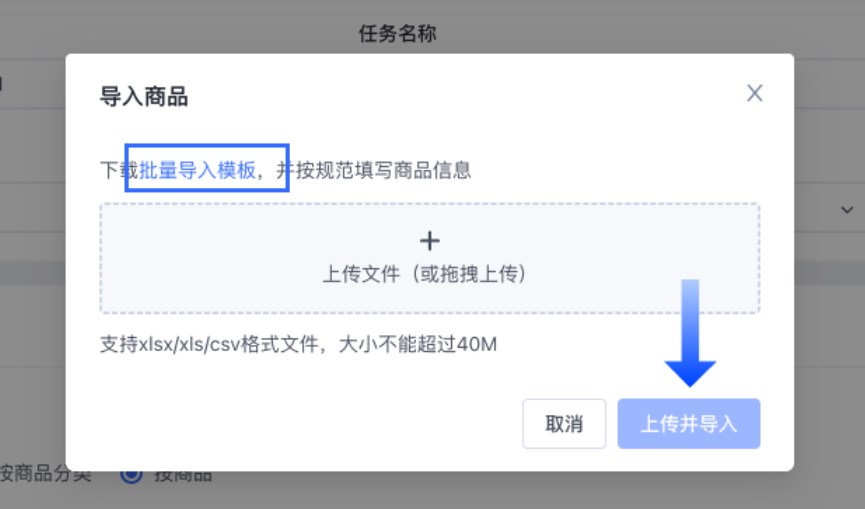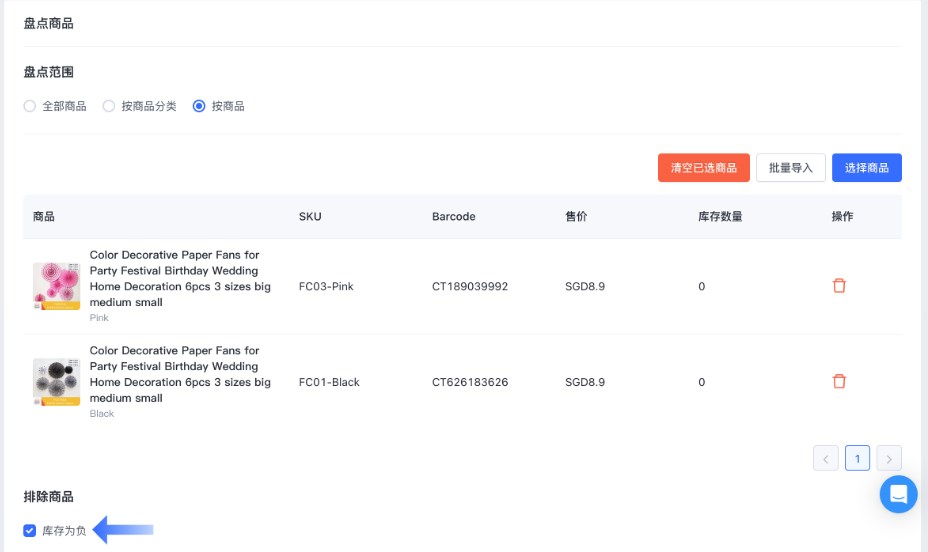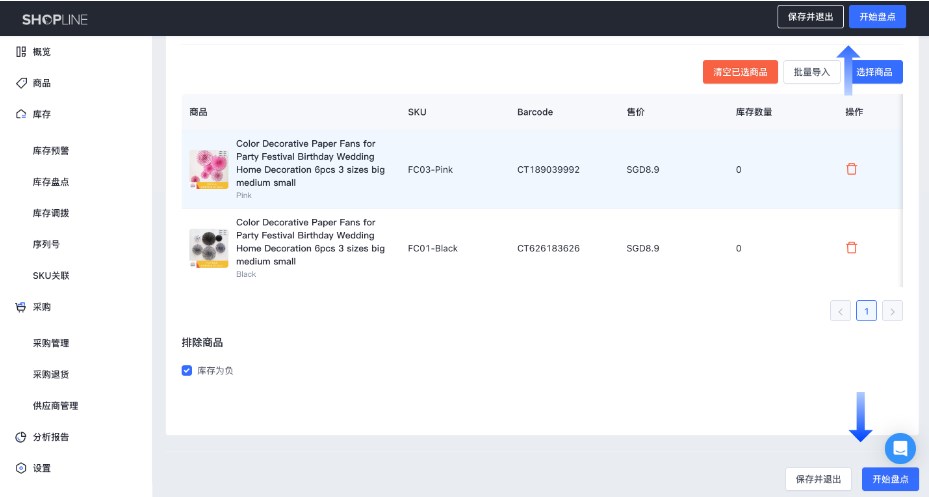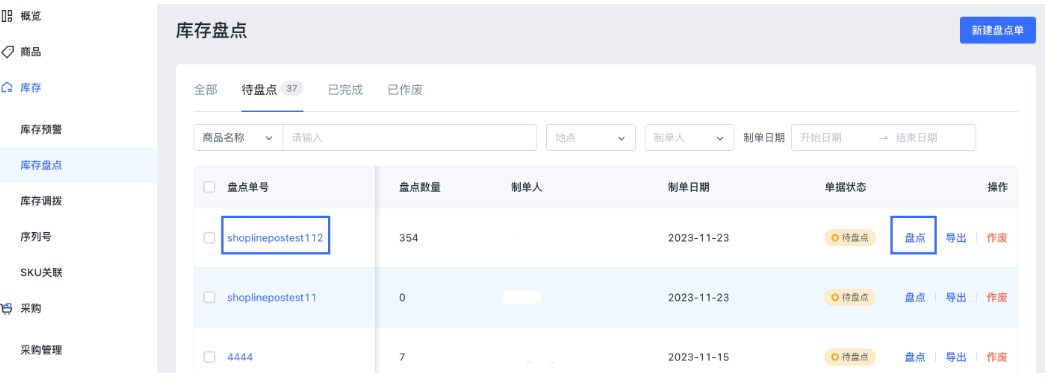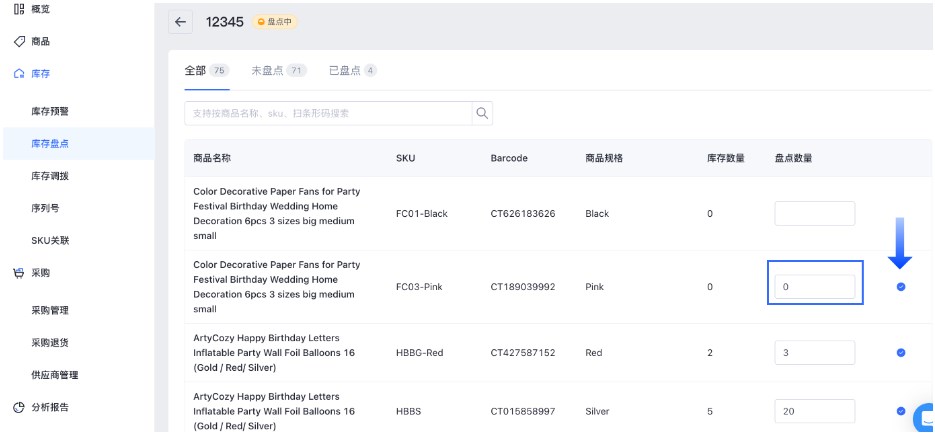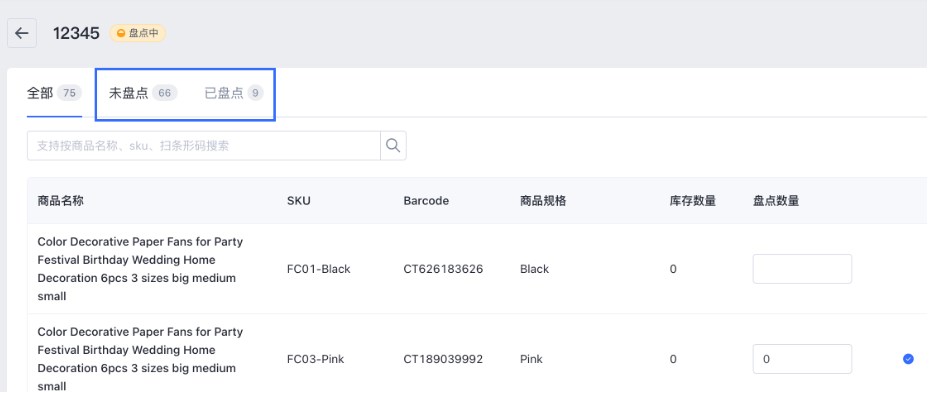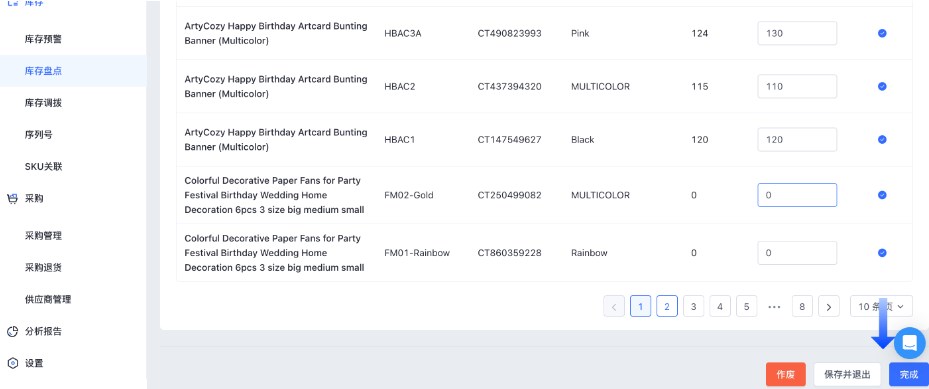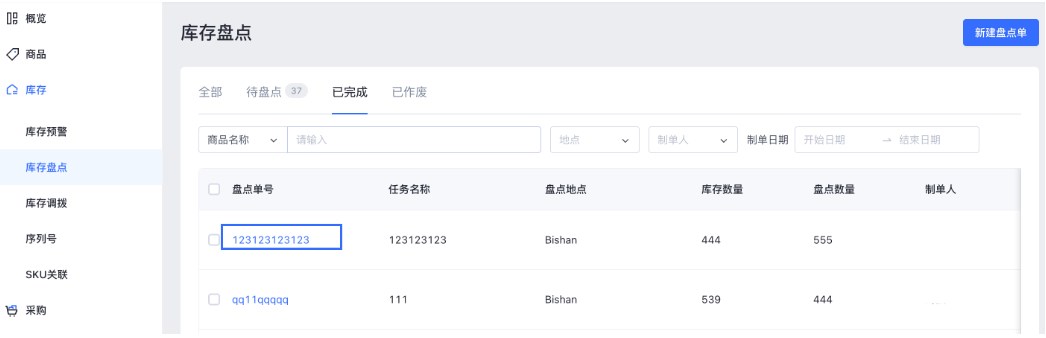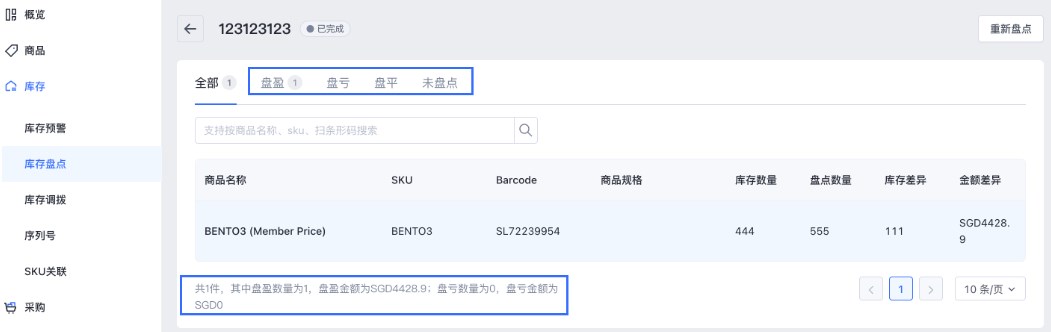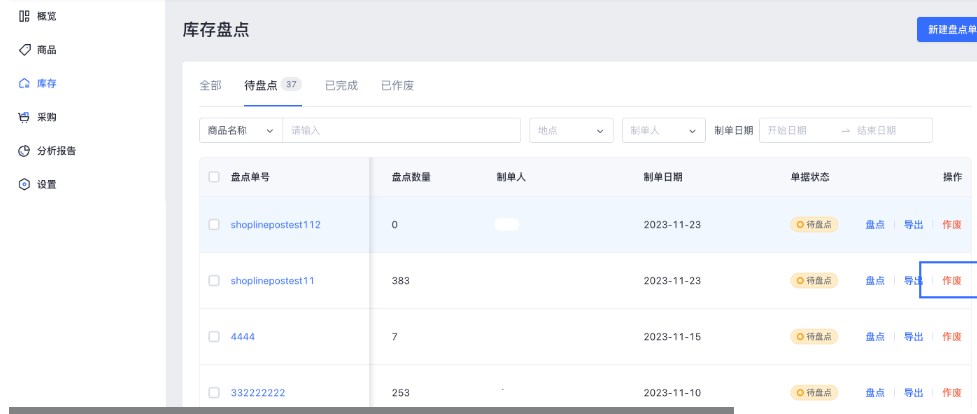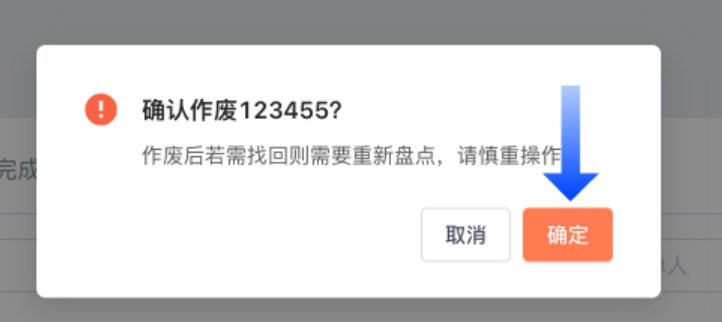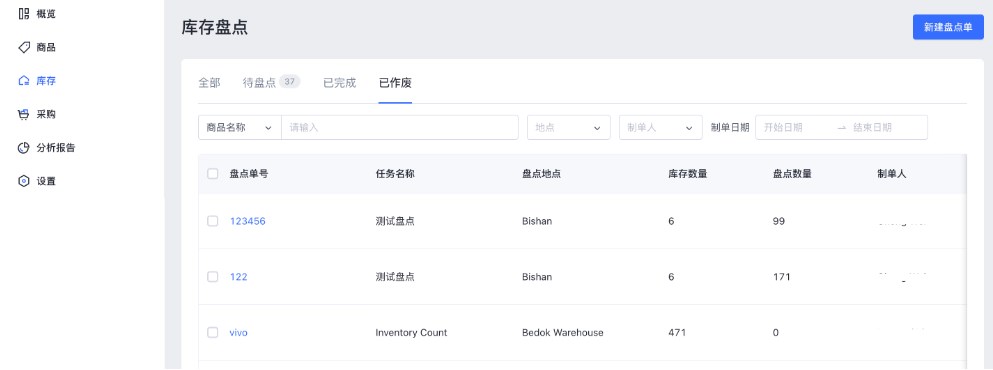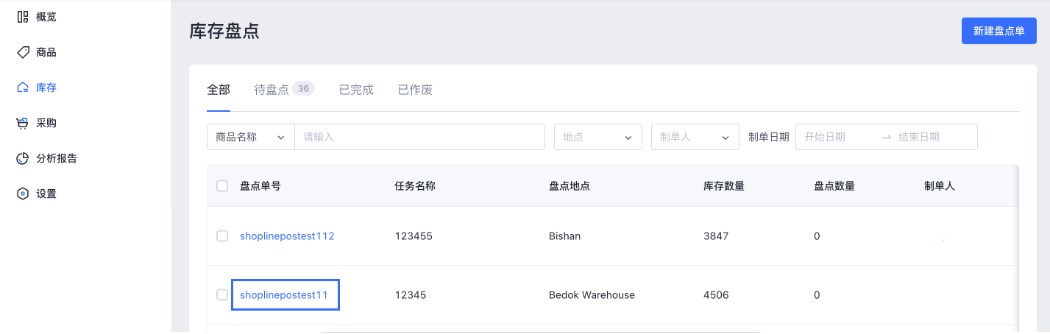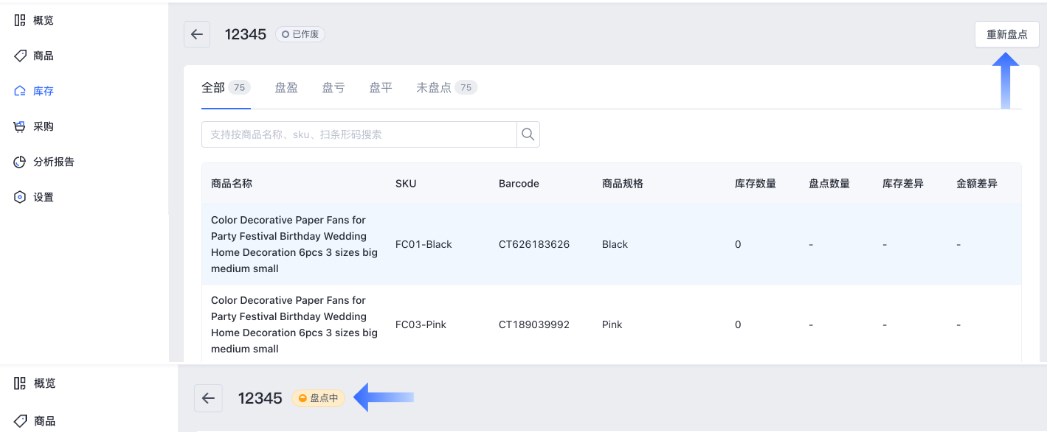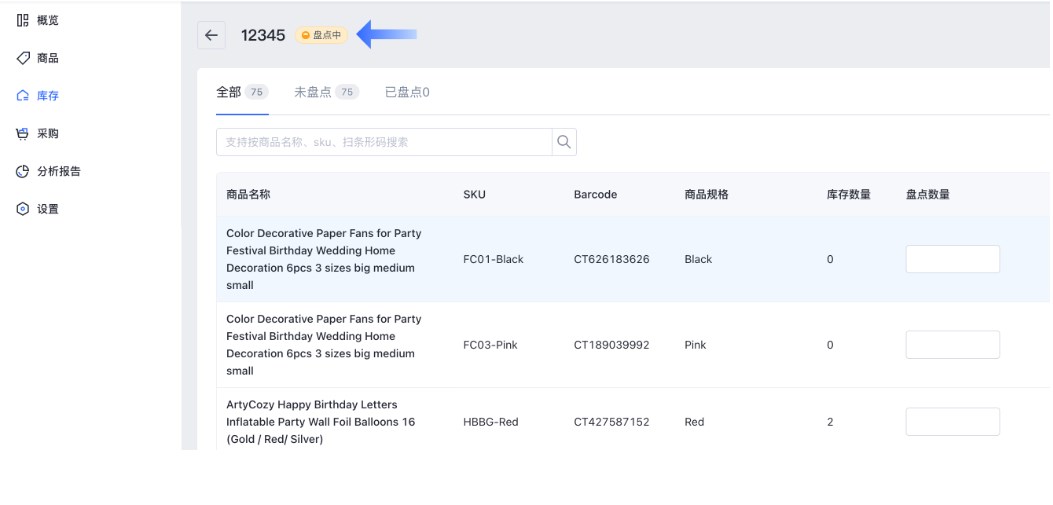类型:独立站平台
简介:跨境电商独立站SAAS建站平台,打通线上线下,智能工具优化销售链路。
SHOPLINE POS系统提供了创建盘点单的功能,商家可以根据实际库存情况来更新盘点数量。完成盘点后,系统会自动调整库存记录,确保销售过程中商品数量的准确性,从而降低超卖或积压库存的风险。利用SHOPLINE POS的智能库存管理应用,商家可以高效地执行库存盘点,保持业务的流畅运作。
SHOPLINE POS 支持通过智能库存管理应用上使用库存盘点功能。
一、创建盘点单
在盘点开始前,需要先创建一个盘点单,明确本次盘点的商品及地点。
1、在【智能库存管理】>【库存】>【库存盘点】,点击【新建盘点单】。
2、填写盘点基础信息,选择盘点商品。有三种选择方式将商品添加到盘点单中:
- 全部商品:所选盘点地点下包含的所有商品;
- 按商品分类:按照商品在 SHOPLINE 中的商品分类展示,可以选择其中一个或几个分类,选择后该分类下的商品均加入盘点单。
- 按商品:按需挑选盘点商品。
点击【选择商品】,可以按名称搜索商品,或按分类、标签和供应商筛选商品。选择商品后,点击【确定】。
点击【批量导入】,下载提供的导入模板,按模版要求填写 SKU 、商品名称等,然后上传文件并点击【上传并导入】。
对于库存为负的商品,可以选择将其排除在库存盘点之外。
3、填写必要的信息后,有两种操作选择。
- 如果想稍后开始盘点,点击【保存并退出】保存盘点信息,稍后盘点;
- 如果想立即开始盘点,请单击【开始盘点】,开始仓库库存盘点。
二、进行库存盘点
创建成功的盘点单进入【待盘点】,点击【盘点单号】或【盘点】进入盘点单详情,在这里可以查看所有添加的商品及其对应的系统记录的库存数量。
1、当已经完成对商品实际库存的计数,在【盘点数量】填写该商品的实际库存数量。也可以使用条码扫描仪扫描 SKU 条码自动填充盘点数量。
- 如果要更新指定商品的实际数量,可以使用搜索框按名称、SKU 或条形码查找该商品;
- 填写盘点数量后,系统会显示一个标记,表示该商品已盘点。这有助于防止重复计算库存并确保准确的库存记录。
盘点过程中,已填写盘点数量的商品归入【已盘点】,未填写盘点数量的商品归入【未盘点】。可以切换两种状态,以便快速定位未盘点商品。
2、盘点数量填写后,有两种操作选择。
- 若需要盘点的商品均已填写盘点数量,可以点击【完成】,此盘点单进入【已完成】。此单中的商品库存会随盘点数量变更;
- 若盘点单中部分商品盘点完成,其余商品暂时无法完成盘点,可以点击【保存并退出】,此时盘点单仍处在【待盘点】。当准备好剩余商品的盘点,请重新进入盘点单,完成上述流程完成盘点。
注意:已完成的盘点可以存在未盘点的商品,但商品盘点数量一旦有填写过数值,将判定为已盘点,无法恢复未盘点状态。
三、查看库存盘点明细
盘点完成后,可以点击【已完成】盘点单号,进入盘点单详情来查看盘点明细。可以通过查看盘点盈亏数量及金额,帮助判断库存损益。
- 盘盈:盘点数量 > 库存数量(原有库存)
- 盘亏:盘点数量 < 库存数量(原有库存)
- 盘平:盘点数量 = 库存数量(原有库存)
- 未盘点:已完成的盘点单中未填写盘点数量的商品。
左下角也可查看盘点单的任务小计。
四、作废盘点单
当在盘点过程中,发现盘点单已不适应于当下的盘点需求,可以将【待盘点】状态的盘点单作废,减少对其他进行中的盘点单造成查找干扰。
1、在【待盘点】找到需作废的盘点单,点击右侧【作废】并点击【确定】。
2、作废后的盘点单可以在【已作废】模块中查看。
注意:作废的盘点单中已盘点的数据将全部清零。如需重启盘点,需要所有 SKU 重新盘点。
【已作废】的盘点单,支持重启盘点。点击【盘点单号】进入盘点单详情,点击右上角【重新盘点】,进入待盘点详情界面,可以重新进行盘点。